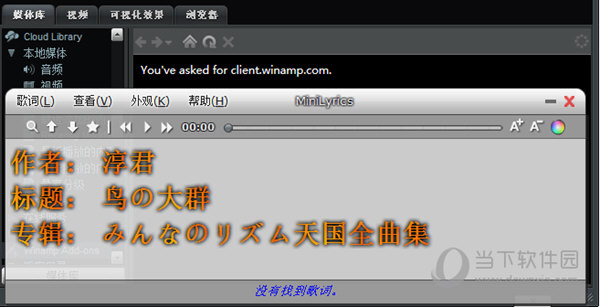相信广大80,90后的用户都用过千千静听音乐播放器,但是殊不知千千静听就是基于这款万能音频播放器——Winamp修改而来。Winamp播放器是Windows系统上最流行的本地高音质音频播放器,它几乎支持所有音频格式,流畅无损播放,易于使用,操作易上手。

Winamp播放器支持多种文件格式,包括MP3、FLAC、AAC、MIDI、WAV、M4A、WMA、MOD和MPEG,且播放器支持各类音频插件,而且还可以自定义皮肤,用户完全可以从网络上下载各种皮肤来自定义打造个性化播放界面,如果您喜欢使用一个离线音频播放器来听音乐,Winamp将是一个很好的选择。
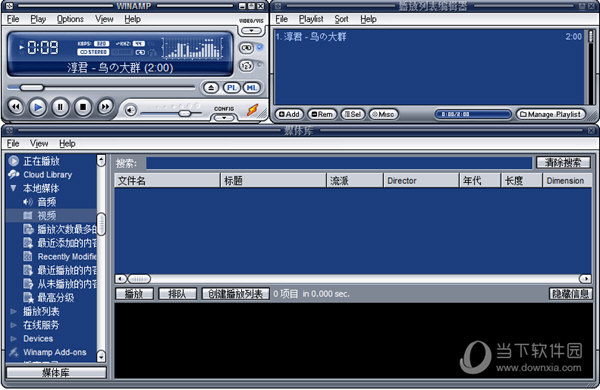
Winamp也可以充当你电脑上的综合音乐库,您可以将整个电脑音乐文件收藏到播放器中然后进行分类管理。将音乐导入Winamp很简单。您只需要在启动播放器时选择相关目录,即可立即对所有内容进行分类。
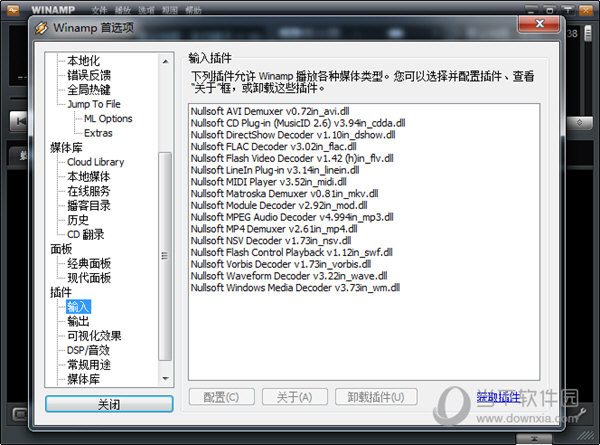
【特色说明】
【支持格式】Winamp 支持多种音频格式的回放,包括MP3、MP2、MIDI、MOD、AAC、FLAC、Ogg、WAV、WMA等,并且是 Windows 平台下首款可以默认支持 Ogg 的播放软件。
【媒体库】用户安装Winamp软件时,软件会检索用户系统中的媒体文件,并自动添加到媒体库当中,支持Unicode文件名和Unicode元数据。
【增加专辑封面和音轨标签】Winamp允许用户取用专辑封面,并且在添加至媒体数据库之前会通知用户进行确认操作,自动音轨标签功能可自动分析音频信息,和获取其ID2和ID3元数据。

【设置单曲播放】
很多小伙伴想要单曲循环播放歌曲,但是不同皮肤的循环设置按钮位置不同,这里说一下在默认的皮肤下,点击播放器页面播放进度条叛变的重复按钮,点击后直到显示【重复曲目】即可,再次点击分别为重复播放列表,重复关闭。
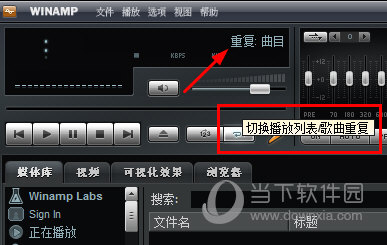
当然了你也可以通过快捷【R】来快速实现重复播放,或者点击上方菜单选择【播放】,在里面选择【重复】。
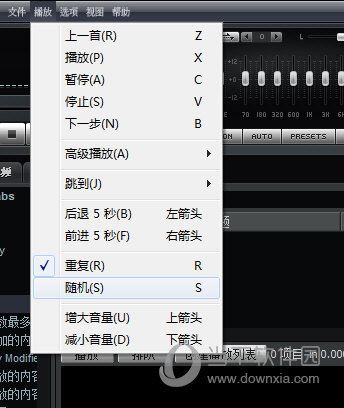
【怎么调整播放音频界面】
winamp支持各种皮肤,想要更换皮肤,则点击上方的【选项】,在里面选择【面板】,然后选择各种皮肤即可。
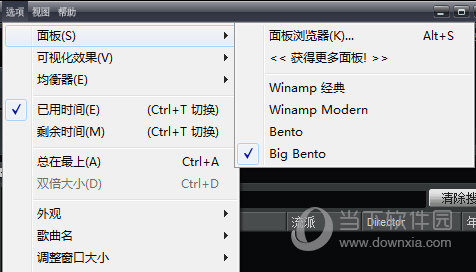
当然了你也可以在设置页面中的面板浏览器中,选择设置面板目录,然后选择winamp皮肤存储的文件夹,这样皮肤就能够导入进来让你进行更换。
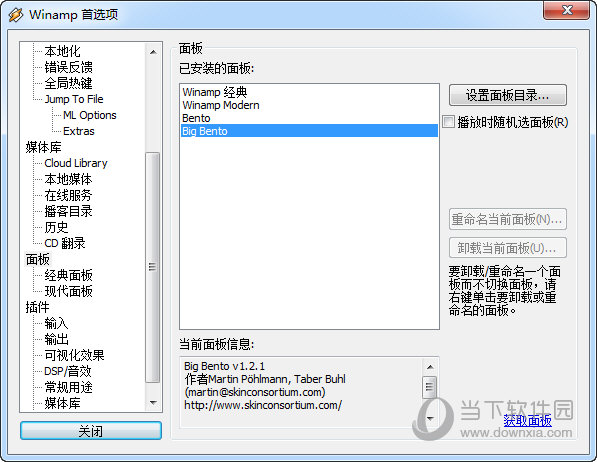
一些面板的界面模块支持单独拖动,一些则不能,你可以自由的对播放器的页面进行调整。

【怎么显示歌词】
winamp本身并不支持歌词的显示,但是播放器支持各类歌词插件,MiniLyrics就是一款被广大网友们所喜爱的winamp歌词显示插件。
下载==》MiniLyrics插件
下载后安装插件,打开插件后,选择播放器,然后设置winamp文件安装的路径。
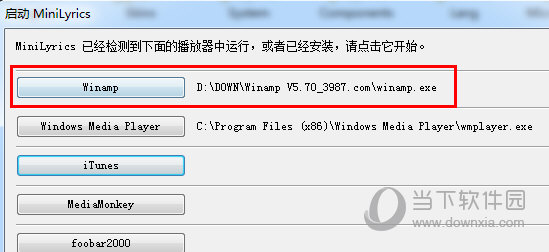
设置好后先运行播放器,然后打开插件,这样歌词界面就能显示出来了,接着将歌词文件保存到MiniLyrics所在的歌词文件夹中就能显示歌词了。